Нужно ли включать блютуз для earpods
Обновлено: 06.07.2024
Решение Apple отказаться от использования стандартного 3,5-мм аудиоразъема в iPhone 7 вызвало больше полемики и любопытства, чем любой другой недавний шаг компании. Частично это решение связано с намерением Apple «простимулировать» переход на использование беспроводных наушников. Ниже мы расскажем в вопросах и ответах, что представляют собой новые «яблочные» беспроводные наушники, и как они работают.

Что такое AirPods?
AirPods – беспроводные наушники от Apple, выпущенные в сентябре 2016 года.
Сколько стоят AirPods?
Стоимость наушников в рознице составляет от 13 000 до 16 000 рублей.
Где я могу купить AirPods?
Наушники доступны в розничных магазинах Apple и сторонних ритейлеров, например, здесь или здесь.

AirPods поставляются бесплатно с новыми iPhone?
Увы, нет. В комплект с iPhone XS и XS Max входят проводные наушники EarPods, которые подключаются к устройству через порт Lightning.
В последних iPhone отсутствует аудиоразъем. Значит ли это, что я должен использовать AirPods?
Нет. iPhone совместим с проводными наушниками с поддержкой Lightning или любыми другими Bluetooth-наушниками. Вы также можете использовать переходник, который работает с обычными наушниками.
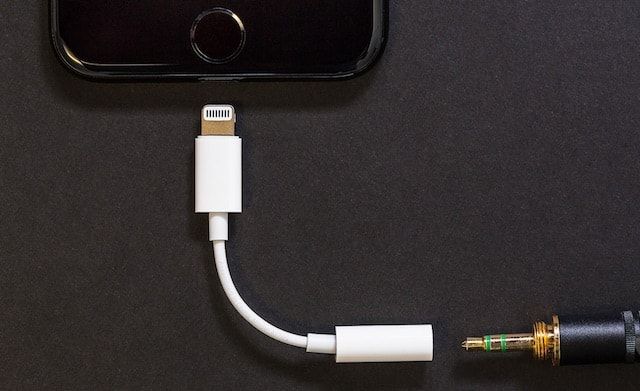
AirPods работают через Bluetooth?
Да. AirPods используют Bluetooth для подключения к iPhone.
Что за особый чип реализован в AirPods?
AirPods работают на базе разработанного Apple процессора W1, обеспечивающего функционирование наушников. Чип позволяет упростить сопряжение AirPods с iPhone – просто откройте чехол рядом со смартфоном и на устройстве отобразится окно синхронизации с iPhone.
W1 также обеспечивает беспроводное соединение, помогает экономно расходовать заряд аккумулятора, а также совместно с акселерометром движения и оптическими сенсорами автоматически регулирует воспроизведение и включает микрофон, чтобы владелец аксессуара смог пользоваться одним или двумя наушниками. Благодаря этому, AirPods включают звук сразу, как только пользователь их наденет.
Процессор W1 – эксклюзив только для AirPods?
Нет. Данный чип реализован в некоторых других моделях наушников Apple, например, Beats.
Сколько датчиков в AirPods?
В каждом наушнике AirPods имеется инфракрасный сенсор, который определяет, когда устройство находится в ушах. Кроме того, присутствует акселерометр, определяющий тапы на AirPods (об этом ниже).
Могу ли я использовать только один наушник?
Да. Каждый наушник отдельно синхронизируется с iPhone, поэтому при желании можно использовать только один из пары, а чип W1 подскажет iPhone какой именно работает.
Как заряжать AirPods?
Гарнитура поставляется в комплекте с чехлом-зарядкой, в нижней части которого расположен порт Lightning для его зарядки. Кроме того, фирменный кейс имеет собственную батарею. Если вы перед выходом забыли зарядить наушники, достаточно поместить их в чехол на 15 минут и заряда хватит на три часа автономной работы.

Каково время автономной работы AirPods?
Как утверждает Apple, AirPods позволяют слушать музыку 5 часов без подзарядки. При использовании зарядного чехла наушники могут работать до 24 часов.
Могу ли я использовать AirPods с Mac или Apple Watch?
Да. Фактически, когда вы синхронизируете AirPods с iPhone, наушники автоматически соединяются с вашими Mac и Apple Watch, при условии, что на них установлены macOS Sierra (или новее) и watchOS 3 (или новее) соответственно.

С какими iPhone совместимы AirPods?
Гарнитура будет работать на любом iPhone под управлением iOS 10 или более новом ПО.
Я могу подключить AirPods к устройствам сторонних производителей?
Да. AirPods могут подключаться к любому стандартному Bluetooth-аудиоплееру или Android-устройству. Синхронизация с устройством осуществляется при помощи кнопки на зарядном чехле.

Что случится, если один из наушников будет утерян?
К сожалению, из-за миниатюрного размера гарнитуры наушники легко потерять. Apple предусмотрела возможность замены одного из наушников AirPods за отдельную плату ($69).
AirPods обладают качественным звуком?
Качество звука в AirPods почти идентично проводным наушникам EarPods, которые поставляются с iPhone.
AirPods водонепроницаемы?
Нет. Тем не менее, наушники можно безопасно использовать во время дождя или в спортзале, а вот купаться с ними не рекомендуется.

Могу ли я совершать звонки, используя AirPods?
Да. Каждый наушник обладает встроенным микрофоном для совершения звонков и работы с голосовым помощником Siri.
Как работает Siri?
Двойной тап на один из наушников AirPods запустит Siri. Далее вы можете использовать виртуальный ассистент как обычно.
Какой еще функционал запускает двойной тап?
В настройках Bluetooth существует опция, позволяющая установить двойной тап для вызова Siri или управления воспроизведением музыки.
Как управлять звуком и переключаться между треками в музыкальном плеере?
На корпусе AirPods нет физических кнопок управления, поэтому для навигации необходимо использовать Siri. Особо остро проблема стоит при прослушивании музыки. Например, вы хотите увеличить громкость звука при воспроизведении трека, однако делать это придется в два этапа. Сначала требуется дважды тапнуть на AirPods, воспроизведение приостановится, затем вам нужно попросить Siri увеличить уровень громкости. Также вы можете переключаться между дорожками и отрегулировать звук при помощи соответствующих кнопок на iPhone.

Как отвечать на телефонные звонки?
Если входящий вызов поступил в то время, когда вы используете наушники AirPods, просто тапните по одному из них, чтобы ответить на звонок.
Насколько удобна гарнитура AirPods?
По степени комфортабельности AirPods не отличаются от проводных наушников EarPods. Если последние кажутся вам удобными, значит, AirPods также, скорее всего, придутся по вкусу.
Насколько хорошо AirPods фиксируются в ушах?
AirPods надежно держатся в ушах и не выпадут во время тренировок в спортзале или пробежки.

Вы бы знали, как меня раздражают эти наушники! Но выбора у меня нет и мне приходится покупать их снова и снова. Apple, почему за такие деньги долговечность наушников хуже, чем у более дешевых моделей? +секрет, где купить оригинал с приличной скидкой.

Всем доброго времени суток!
Я - преданная поклонница продукции Apple. Уже около 7 лет я пользуюсь исключительно айфонами, так как о.с андройд абсолютно мне не подходит, не нравится. С iOS все удобно и легко. Ещё одной причиной, почему я выбираю айфон, является камера. Такой я ни на одном другом телефоне не видела, разве что на флагманах от Samsung , но они на данный момент состоят также, как и телефоны от Apple. Да, у «яблоковских» устройств много плюсов, но есть и минусы, которые меня просто раздражают.
И одному такому минусу под названием EarPods Lightning connector будет посвящён целый отзыв.
Начиная с 7 модели, на устройствах от Apple нет отдельного разъёма для наушников. Однако сначала это не вызывало каких-то проблем, так как в набор к телефону клали ещё и переходник для обычных наушников. И если earpods ломались, можно было просто купить обычные дешевые наушники и жить дальше. Но потом производитель перестал включать в набор и переходник, я об этом даже не знала. Когда я купила новый телефон в ноябре 2019 года, я была удивлена и всерьёз думала, что мне не доложили. Вообще, эпл молодцы конечно, классно придумали: убрать разъём и переходник, чтобы у пользователей не было выбора и они покупали AirPods. Один разъём для наушников и зарядки это дико неудобно.
Но я не хочу покупать беспроводные наушники по многим причинам : цена, качество звука не оправдывает такую цену и так далее.

🤍 Краткая информация об аксессуаре 🤍
- Производитель: Вьетнам.
- срок службы 3 года( хе-хе)
- Цена в среднем 2500, но мне повезло и я купила за 1182 рубля
- Место покупки: Мвидео
- Длина кабеля 1,2 метра.
- вес 10 грамм.

1,5 месяца назад я зарегестрировалась в личном кабинете Мвидео, за это я получила 200 бонусов. Через неделю мне пришли ещё 1000 бонусов( тогда была акция какая-то). Плюс я платила онлайн, за это тоже скидка. Так и получилось вместо 2500 всего 1182 но эти наушники и этих денег не стоят. В магазине постоянно происходят подобные акции, так что следите.
Отличаются ли наушники, которые шли в наборе от тех, которые покупаешь отдельно?
Нет, сначала мне показалось, что у «покупных» провод тоньше и мягче, но со временем прошло. Они полностью одинаковые.

(фотосет со всех сторон спрячу в цитату, кому интересно, может открыть)





Коробка, кейс для самих наушников, информация о гарантии и инструкция. Когда вы покупаете телефон, в комплекте у вас будет только кейс(на картинке сверху).

Почитав гарантию, я пришла к выводу, что мои наушники, которые прослужили всего 5 месяцев, скорее всего мне не заменят. Я бы попробовала, но из-за этого карантина пока проблематично.
Итак, перейдём сначала к плюсам
1. Удобная форма. Это единственные наушники в моем опыте, которые не выскальзывают из ушей при любом удобном случае, в них комфортно, подойдут ну практически всем.


2. Звук
Конечно, я не профессионал, но мне есть с чем сравнить. Звук потрясающий: он , конечно же, не сравнится с наушниками за 300,400,500 рублей. Все слышно, даже на небольшой громкости. Я люблю смотреть фильмы на английском и в этих наушниках я слышу каждую фразу. Никаких шумов и помех нет.Музыку мне тоже комфортно с них слушать. Если вы разбираетесь в наушниках, то они вам покажутся слабоватыми конечно, но мне нормально.
Частот диапазон : 20 Гц - 20 КГц
Тут все очевидно.
4. Кнопка управления.
Оказывается, в ней больше функций, чем кажется на самом деле.



4. Микрофон.
Отличный. Собеседник вас хорошо слышит, даже если вы говорите шепотом. Опять же, никаких помех, шуршаний, близко ко рту его подносить не надо.
5. Коннектятся без проблем. Ну, это если сравнивать с китайской копией, с которой нужно включить Bluetooth, станцевать с бубном.
Самое неприятное. Минусы.
1. Если у вас разрядился телефон, вы не можете его поставить на зарядку и дальше слушать музыку и смотреть фильм. А все мы знаем, какая «замечательная» зарядка у айфонов, особенно после 7-8 месяцев использования. Я понимаю, заработать хочется всем, но когда ты покупаешь телефон за 45, 60 и даже 100 тысяч рублей, не очень хочется тратить 11 или 20 тысяч ещё и на беспроводные наушники.


2. Шумоизоляция. Она на достаточно низком уровне. В метро или на улице будет слышно посторонние звуки, а если включить ну совсем громко то.
3. Вашу музыку слышат окружающие. Если в шумном метро или автобусе вы включите громко музыку, то как минимум человек сидящий с вами будет тоже все это слышать.
4. Эта проблема касается узкого круга людей, но все же. Earpods не подключаются к старым устройствам.
Я понимаю, это моя проблема, что я плебейка не могу купить себе новый айпад, но я так привыкла с своему старичку, не могу от него отказаться. Поэтому в поездки беру две пары наушников: для айпада и для телефона.

5. И самый главный минус. Срок службы этих наушников - русская рулетка. Если мне не изменяет память, то earpods у меня было порядка 7 штук уже. Но лишь одни прослужили 1,5 года. Я бережно к ним отношусь, но увы у меня они долго не служат. Последние наушники из набора сломались у меня через ПЯТЬ МЕСЯЦЕВ. Наушники, которые без скидки стоят 2,5 тысячи рублей. Иногда попадаются прочные, иногда ну совсем задохлики, в общем, как вам повезёт. Возможно, просто я такая неудачница. Моя подруга вообще утопила их в краске, потом промыла водой и они у неё ещё долгое время работали.

6. Белый шнур очень быстро становится серым. И его уже не почистить.
Ну, вроде бы и все.
Оценка 3 из 5, не рекомендую. Однако буду продолжать ими пользоваться, ведь альтернативы нет. Только беспроводные наушники, либо с алиэкспресс(но тоже сломаются 100% быстро и проблемы с подключением у них).

Как пользоваться Airpods знают далеко не все пользователи. Все нюансы настройки и эксплуатации яблочных гаджетов рассмотрим далее.
Подключение
Беспроводная гарнитура от Apple с 2016 года стала бестселлером современного рынка. Наушники Airpods пережили несколько генераций, улучшивших их потребительские качества. Для использования с Айфоном предусмотрено сопряжение устройств по блютуз.
Разработчики реализовали простую процедуру подключения оригинальных вкладышей к iPhone:
- Зарядите вставные элементы в зарядном чехле.
- Расположите открытый футляр с наушниками рядом с «яблочным» мобильником.
- На экране отобразится картинка с обнаруженным аксессуаром. Нажмите на кнопку «Подключить».

После этих манипуляций будет установлено соединение и воспроизведение звука пойдёт через вкладыши, вставленные в ухо. На них также переключится микрофон.
На заметку. По умолчанию воспроизведение звука ставится на паузу при вынимании одного наушника, и прекращается при извлечении из ушей обоих вкладышей.
Жесты управления
Управление «ушками» осуществляется при помощи касаний сенсорной области вкладыша, а также команд голосовому ассистенту.
Одинарные, двойные и тройные щелчки по сенсору одного или другого вкладыша являются основными жестами, используемыми на Airpods разных поколений. Чтобы ответить на звонок, достаточно сделать двойной щелчок по корпусу наушника. Действия при нажатиях датчика на Airpods 2 и других моделях для левого или правого элемента настроены по-разному. Допускается через настройки Bluetooth-наушников переназначать тактильные команды.

Настройка режимов Airpods Pro
Тактильные датчики, которыми оснащены вкладыши, позволяют пользователю по умолчанию выполнять следующие функции:
- Одиночным нажатием по сенсорной области в зависимости от ситуации можно принять /завершить входящий вызов, поставить звук на паузу/возобновить воспроизведение.
- Дубль-тап инициирует переключение на следующий аудиотрек.
- Тройное нажатие возвращает к предыдущей музыкальной композиции.
- Переход между режимами «Шумопадавление», «Прозрачный» и отключением обеих опций выполняется посредством тапа по сенсору с задержанием.
На заметку. Удобно, что тактильные команды работают одинаково на левом и правом наушниках. Для вызова голосового помощника достаточно произнести фразу «Привет, Siri»
Владелец гаджета вправе перенастроить функциональное назначение тактильных команд по своему усмотрению. Для настройки иных действий для нажатий по датчику выполните:
- На Айфоне с версией IOS 13.2 и выше откройте «Настройки», кликнув по ярлыку шестерёнки на рабочем столе.
- Перейдите на вкладку Bluetooth. В перечне устройств найдите AirPods.
- Нажмите на значок «i» рядом с наушниками.
- Выбрав левый или правый наушник, можно на него назначить тактильное управление шумоподавлением, а на второй элемент задействовать функцию активации голосового ассистента.
На заметку. На двойной тап по датчику можно назначить другую реакцию на действие, отличное от стандарта по умолчанию.
Активация Siri вместо режима шумоподавления
Следуя приведённому выше алгоритму, можно настроить за обоими наушниками Airpods активацию при долгом зажатии датчика.
- Находясь в настройках Bluetooth Айфона нажмите на ярлычок «i» рядом с AirPods.
- Поочерёдно выбирайте левый и правый вкладыш, и назначайте на каждый активацию голосового помощника.
Управление наушниками
Все генерации и последующие модификации «яблочных» наушников умеют взаимодействовать с голосовым ассистентом Siri. В инструкции к каждой конкретной модели лаконично разъясняется, как управлять устройством посредством тактильных и голосовых команд.
Применение голосового ассистента Siri
Airpods поколения 2 и другие современные модели поддерживают активацию Сири посредством фразы «Привет, Siri». Помощник распознаёт и выполняет на Iphone следующие голосовые команды:
- включить плейлист;
- увеличить уровень громкости;
- сделать звук тише;
- переключить трек;
- показать маршрут;
- поставить на паузу/ возобновить воспроизведение;
- показать заряд аккумуляторов аксессуара.
Также через наушники при помощи ассистента можно делать исходящие звонки, искать необходимую информацию в сети, запускать приложения.
Как настроить Airpods на Андроид
Аксессуары от Apple могут использоваться в сопряжении со смартфонами на платформе Андроид. Основную функцию — воспроизведение звука они будут исполнять исправно. Также будут задействованы тактильные команды. При этом недоступными станут автоматическая пауза и отключение при извлечении одного или обоих вкладышей из уха, голосовой ассистент и графический просмотр уровня заряда аккумуляторов.
Порядок настройки сопряжения следующий:
Как заряжать наушники и чехол
Чтобы гаджет исправно исполнял свои функции, требуется регулярная подзарядка аккумуляторов вкладышей и зарядного бокса. Причём кейс и вкладыши можно ставить на зарядку в разное время.
Разработчики предусмотрели автоматическое восполнение заряда аккумуляторов «ушек» при их размещении в зарядном боксе. Гаджет поддерживает быструю зарядку: 15-минутного нахождения «ушек» в футляре достаточно для их работы в режиме звуковоспроизведения в течение 3-х часов. Зарядки бакса хватает на несколько циклов подзарядки вкладышей.
Правильно восполнить запас аккумулятора кейса можно любым удобным способом:
- Поставить на зарядку бокс без наушников, используя проводное соединение через кабель Lightning–USB.
- Заряжать футляр с наушниками по кабелю Lightning–USB.
- Подзарядка бокса с наушниками или без, посредством зарядной станции стандарта QI.
Чтобы аксессуар не разряжался, когда не используется рекомендуется хранить «ушки» в кейсе. Также желательно выключать блютуз-модуль гаджета посредством кнопки на корпусе.
Просмотр уровня заряда наушников
Судить об уровне заряда аккумуляторов помогает светодиод на футляре. Если вкладыши размещены внутри бокса, то зелёный цвет диода оповещает об их полном заряде, а оранжевый указывает, что цикл подзарядки не завершён. О низком уровне запаса энергии гаджет сообщает звуковыми сигналами: одиночным предупреждающим и двойным прямо перед выключением.
Наглядно увидеть уровень зарядки bluetooth-устройства владелец сможет на экране сопряжённого iPhone, iPad или МАС-компьютера. Достаточно поднести бокс с «ушками» к девайсу, открыть крышку и дождаться, когда на экране появится картинка, отражающая уровень запаса батарей бокса и наушников.

Полезные советы и лайфхаки
Светодиод на кейсе гаджета информирует о следующих ситуациях:
- индикация отсутствует — означает полную разрядку аккумулятора и устройство требуется подключить к источнику питания;
- оранжевая индикация с находящимися внутри «ушками» — гаджет заряжается от сети и цикл зарядки элементов не завершён;
- оранжевый цвет диода когда кейс пустой сообщает, что запаса аккумулятора не хватит на полный цикл подзарядки вкладышей:
- мигающий оранжевым светодиод сообщает о сбое синхронизации, и необходимости переподключения аксессуара;
- зелёная индикация при нахождении вкладышей внутри — наушники зарядились от футляра;
- зелёный индикатор на пустом кейсе — запаса энергии хватит как минимум на один полный цикл подзарядки «ушек»;
- светодиод мигает зелёным при размещении и извлечении вкладышей;
- белым диод мигает в режиме ожидания подключения.
Помимо индикации в использовании полезны следующие фишки Airpods:
- Использование одного наушника в качестве гарнитуры. В настройках можно эту роль можно назначить за левым или правым элементом.
- Автоматическое определение вкладыша в ухе.
- Возможность изменить имя наушников в разделе настроек блютуз. Рекомендуется дописывать номер телефона или другой идентификатор пользователя.
- Возможность поискать местоположение затерянных дома или в офисе «ушек» на карте или посредством звукового сигнала.
- Настроить для ребёнка режим «live-прослушивание», превратив устройство в радионяню.
Как использовать эти возможности, производитель лаконично описывает в руководстве пользователя.
Уход за наушниками Airpods
При эксплуатации любой аксессуар загрязняется, что сказывается на внешнем виде устройства. Для беспроводных наушников Apple белоснежного цвета особенно важно регулярно протирать бокс и вкладыши.
Чистота важна
Уход за аксессуаром важен не только из эстетических соображений. Серьёзная проблема для AirPods — попадающая на вкладыши ушная сера. Скопившаяся на решётке динамиков пыль и сера существенно влияет на качество воспроизводимого звука. При проведении процедуры очистки требуется особая осторожность. Специалистами используется воздушный поток, специальные средства и щётки.
Пот не проблема
У «яблочных» аксессуаров нет сертификации IP. Но вкладыши сконструированы так, что могут пережить некоторое время контакта с влагой, и потом соответственно. Поэтому их можно использовать во время тренировок в зале или на улице в сухую погоду.
Подключение по Bluetooth позволяет использовать сторонние устройства, такие как беспроводные клавиатуры, наушники, динамики, автомобильные комплекты, игровые контроллеры и многое другое с iPhone.
Создание пары с наушниками, автомобильным комплектом, игровым контроллером или другим устройством Bluetooth
Следуйте инструкции, прилагаемой к устройству, чтобы перевести устройство в режим обнаружения.
Примечание. Инструкции по созданию пары с AirPods приведены в Руководстве пользователя AirPods.

На iPhone откройте «Настройки» > «Bluetooth», включите Bluetooth, затем коснитесь имени устройства.
iPhone должен находиться на расстоянии не более 10 метров от устройства Bluetooth.
Настройка беспроводного игрового контроллера
После создания пары с совместимым игровым контроллером Вы можете настроить его для поддерживаемых игр из Apple Arcade и App Store.

Откройте «Настройки» > «Основные» > «Игровой контроллер».
Коснитесь кнопок, которые требуется изменить.
Для настройки их для определенного приложения коснитесь кнопки добавления приложения.
Примечание. Доступность Apple Arcade зависит от страны или региона.
Воспроизведение аудио с iPhone на аудиоустройстве Bluetooth
На iPhone откройте приложение для прослушивания аудио (например приложение «Музыка»), затем выберите то, что хотите включить.
Коснитесь , затем выберите устройство Bluetooth.
Во время воспроизведения аудио можно изменить место воспроизведения на экране блокировки или в Пункте управления.
Бегунок воспроизведения отображается на iPhone, если устройство больше не находится в зоне действия Bluetooth.
Для получения информации о защите слуха от громкого звука при прослушивании через наушники с iPhone см. раздел Использование функций уровня звукового воздействия наушников на iPhone.
ПРЕДУПРЕЖДЕНИЕ. Важную информацию о предупреждении потери слуха и предупреждении потери внимания, которая может привести к созданию опасной ситуации, см. в разделе Важная информация о безопасности для iPhone.
Обход устройства Bluetooth для вызовов
Чтобы использовать приемник или динамик iPhone для телефонных вызовов, выполните любое из описанных ниже действий.
Ответьте на вызов, коснувшись экрана iPhone.
Во время разговора коснитесь «Звук» и выберите «iPhone» или «Громкая связь».
Отключите устройство Bluetooth, разорвите пару с ним или переместите его за пределы зоны действия.

Откройте «Настройки» , коснитесь «Bluetooth» и выключите функцию «Bluetooth».
Разрыв пары c устройством Bluetooth
Откройте «Настройки» > «Bluetooth», коснитесь информационной кнопки рядом с именем устройства, затем выберите «Забыть это устройство».
Если список устройств не появляется, убедитесь, что связь Bluetooth включена.
При касании кнопки «Забыть это устройство» для наушников AirPods они автоматически удаляются с других устройств, на которых выполнен вход с тем же Apple ID.
Отключение от устройств Bluetooth
Чтобы быстро отключиться от всех устройств Bluetooth, не выключая Bluetooth, откройте Пункт управления и коснитесь кнопки .
Подробнее о настройках конфиденциальности Bluetooth на iPhone см. в статье службы поддержки Apple Если приложение запрашивает доступ к Bluetooth Вашего устройства. В случае проблем с подключением к устройству Bluetooth обратитесь к статье службы поддержки Apple Если не удается подключить аксессуар Bluetooth к iPhone, iPad или iPod touch.
Примечание. Использование определенных аксессуаров с iPhone может влиять на производительность беспроводной связи. Не все аксессуары iOS полностью совместимы с iPhone. Включение авиарежима может устранить аудиопомехи между iPhone и аксессуаром. Изменение ориентации или местоположения iPhone и подключенного аксессуара может улучшить качество беспроводной связи.
Читайте также:

